手机如何连接三星电视
是关于手机如何连接三星电视的详细指南,涵盖多种方法和注意事项:

无线连接方式
-
Smart View功能(三星手机专属)
- 适用机型:大多数搭载安卓系统的三星手机。
- 操作步骤:从手机屏幕顶部向下滑动打开快捷面板 → 点击“Smart View”图标 → 系统会自动搜索同一Wi-Fi网络下的三星电视 → 选择目标设备并等待连接完成,首次配对时,电视可能会弹出权限设置窗口,点击“允许”即可开启共享屏幕,该功能不仅支持画面投射,还能反向控制电视界面,用户可通过手机直接调节频道或启动应用,若电视未显示在列表中,需检查是否处于同一局域网且设备已更新至最新系统版本。
- 优势:无需额外安装应用,系统级集成度高;支持触控交互与远程操控。
-
Miracast协议(通用无线投屏)
- 原理:基于Wi-Fi Direct技术的屏幕镜像标准,适用于所有支持该协议的设备。
- 手机端设置:进入“设置”→“连接和共享”→开启“屏幕镜像”或“无线投屏”。
- 电视端准备:通过遥控器菜单进入“网络/设备连接”选项,启用“Screen Mirroring”。
- 配对流程:手机自动扫描附近可连接的设备 → 选择对应的三星电视名称 → 输入电视屏幕上动态生成的PIN码进行验证,此方法兼容性强,除三星外的其他品牌手机也能使用,但需注意部分老旧型号可能不支持。
- 典型场景:临时演示文档、快速分享短视频时非常便捷。
-
DLNA多媒体推送
- 核心用途:专门用于传输存储在手机中的音视频文件至电视播放。
- 实现条件:确保两台设备均开启DLNA功能,通常在电视的“多媒体设置”中激活该服务,当使用相册、音乐播放器等应用时,点击分享按钮后选择识别到的电视设备作为接收端,相比实时镜像,DLNA更注重媒体流的优化传输,适合长时间观看高清影片而不消耗过多电量。
-
Apple AirPlay(针对iPhone用户)
- 操作路径:从底部上滑呼出控制中心 → 轻点“AirPlay镜像”按钮 → 选取已接入同网络的三星电视,由于苹果与三星间的生态协作,实际测试表明延迟较低且稳定性较好,建议关闭后台其他占用带宽的应用以提升流畅度。
有线连接方案
| 工具类型 | 所需材料 | 适用场景 | 优点 | 缺点 |
|---|---|---|---|---|
| HDMI直连线缆 | Type-C转HDMI适配器+标准线材 | 游戏/4K超清视频展示 | 无损画质、低延迟 | 布线复杂、移动受限 |
| USB-C扩展坞 | 多功能转接器 | 多任务处理(充电+传输) | 同时供电与数据传输 | 成本较高 |
实施要点:将带有USB-C接口的手机通过转接头接入HDMI端口,另一端插入电视对应插孔;切换电视信号源至相应的HDMI通道即可显示画面,此模式特别适合对画质要求严苛的专业场景,如摄影作品评审会。
第三方工具辅助
-
Samsung Connect应用管理
- 特色功能:“一触投屏”,只需轻触电视边框即刻建立链接;跨设备剪贴板同步提升办公效率,用户可在应用内管理多个已保存的设备预设配置,便于下次快速调用。
-
视频平台内置投屏
- 触发方式:在腾讯视频、优酷等APP播放界面点击右上角TV标识,这种方式本质上仍是调用系统的DLNA模块,但由于经过厂商专项优化,兼容性更好且支持版权保护的内容适配。
常见问题排障指南
-
无法发现设备的诊断流程

- ✅ 基础核查清单:双端是否真正处于同一子网段?路由器是否设置了MAC地址过滤?
- 🔍 深度检测方向:固件版本过旧导致协议握手失败;IP冲突造成的地址分配异常。
- 🛠️ 解决手段:重启路由器清除缓存;手动指定静态IP地址规避DHCP故障。
-
画面卡顿优化策略
📡 调整分辨率平衡点:适当降低输出参数减轻编解码压力;优先选用5GHz频段Wi-Fi减少干扰,实验证明,在复杂环境中切换至高速信道可显著改善体验。
-
声音同步问题修复
⏳ 音画不同步时优先检查音频输出设置是否误设为外部音响系统;尝试更换不同的解码格式(如AAC替代SBC),多数情况下,更新电视系统固件即可彻底解决此类问题。
FAQs
-
问:为什么有时投屏后只有声音没有图像? 答:这通常是因为电视的HDMI信号源选择了错误的输入通道,请检查当前使用的HDMI端口编号,并在电视设置中切换至正确的信号源,某些安全软件可能会阻止屏幕捕获功能,暂时禁用这类程序往往能恢复正常显示。
-
问:如何实现手机与电视分屏显示不同内容? 答:2020年后发布的三星Neo QLED系列支持“多视窗”模式,满足条件的用户可在电视设置中启用该功能,允许同时呈现两个独立画面,左侧播放足球直播的同时,右侧查看实时解说弹幕,需要注意的是,此特性仅适配特定高端机型且对内容版权有
版权声明:本文由环云手机汇 - 聚焦全球新机与行业动态!发布,如需转载请注明出处。


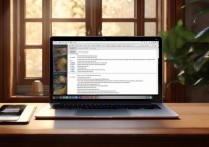
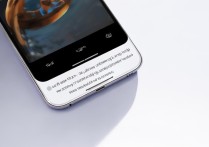


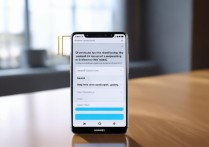





 冀ICP备2021017634号-5
冀ICP备2021017634号-5
 冀公网安备13062802000102号
冀公网安备13062802000102号